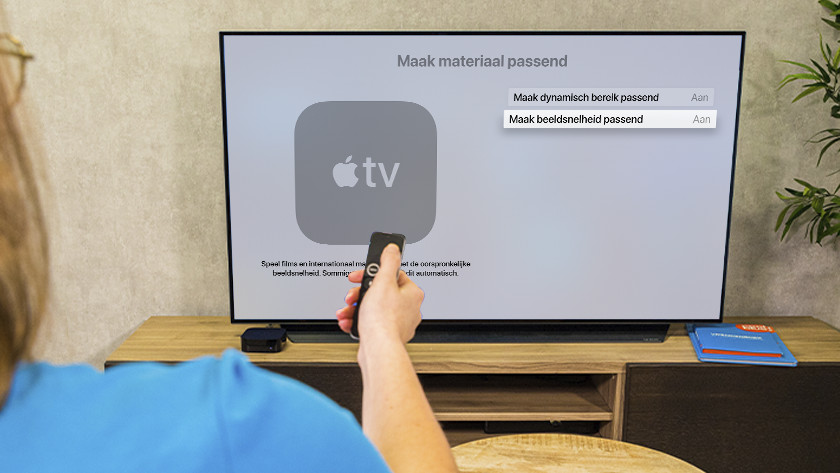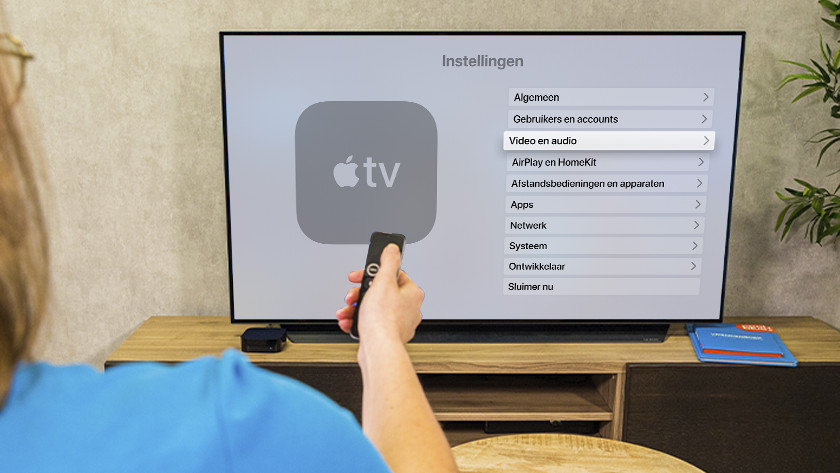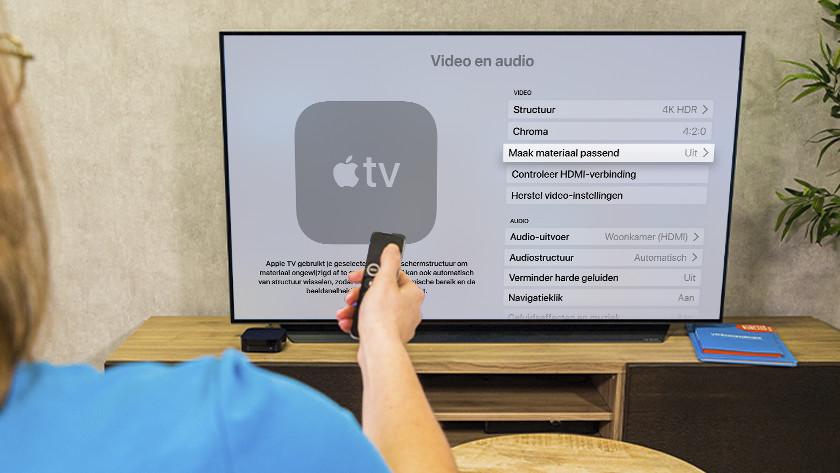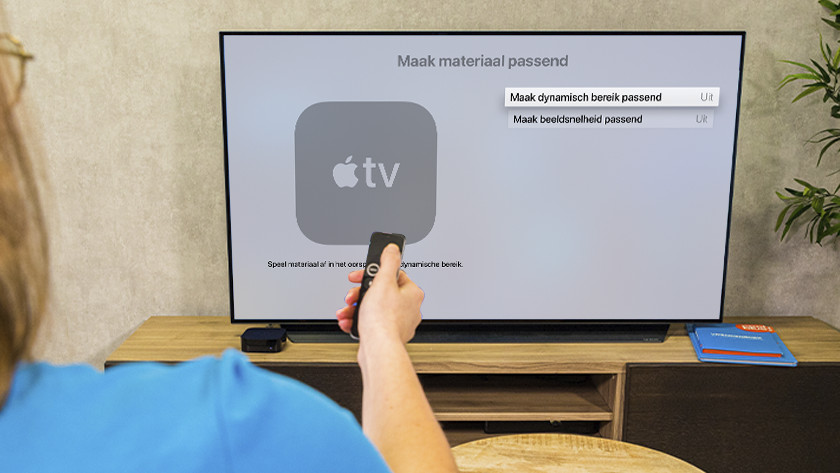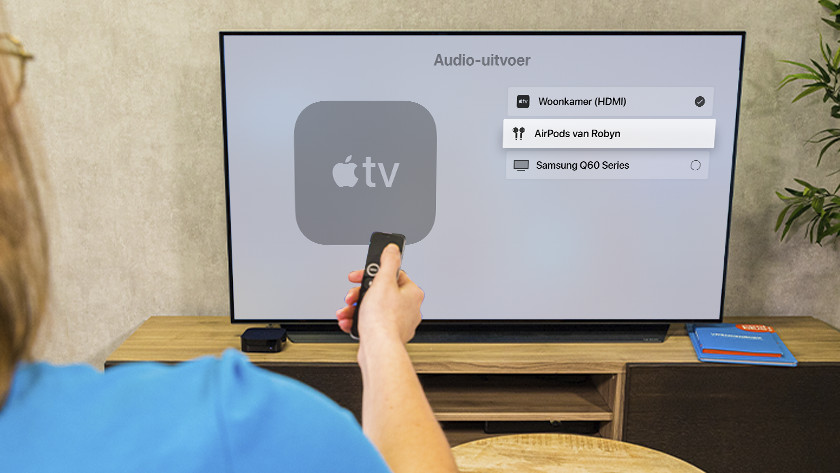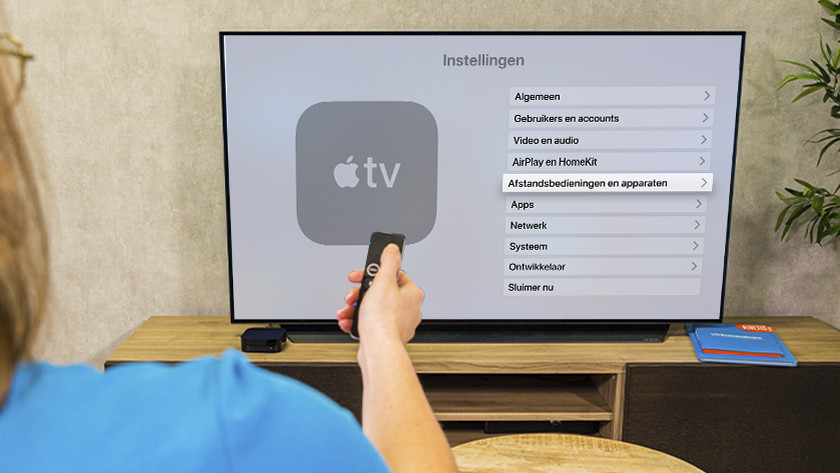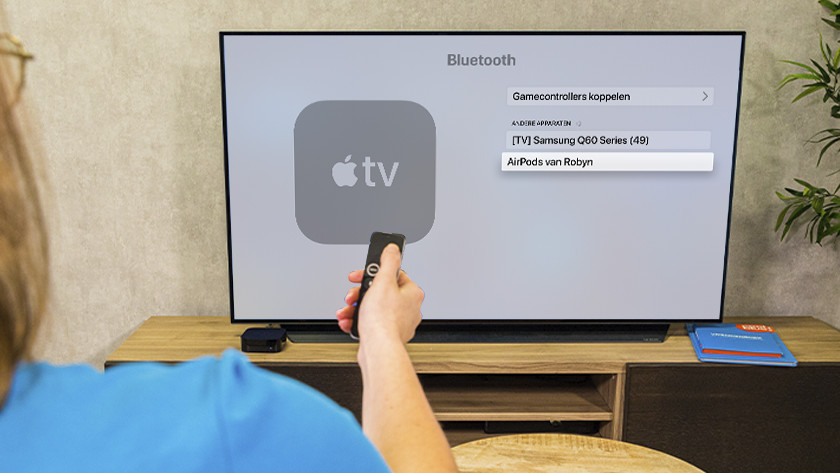Haal alles uit jouw Apple TV
Aan de slag met Apple TV

Met deze 5 tips verbeter je jouw kijkervaring met Apple TV.
- Tip 1: beeldinstellingen aanpassen
- Tip 2: AirPods of speakers koppelen
- Tip 3: apps downloaden
- Tip 4: beginscherm aanpassen
- Tip 5: Apple TV delen met anderen
Tip 1: pas de beeldinstellingen aan
-
Klik op 'Maak dynamisch bereik passend' om deze functie in- of uit te schakelen
Apple TV kiest automatisch de beste beeldinstellingen die beschikbaar zijn voor de films en series die je kijkt. Wil je een oude film kijken en geniet je juist van het korrelige beeld en kleine beeldformaat? Stel Apple TV dan zo in dat het beeld automatisch aanpast aan de beeldkwaliteit van de film of serie die je kijkt.
- Open de Instellingen app en navigeer naar Video en audio.
- Kies hier voor Maak materiaal passend. Je hebt nu keuze uit 2 opties: Maak dynamisch bereik passend en Maak beeldsnelheid passend. Zet de opties uit om films en series in hun originele kwaliteit te bekijken. Zet ze aan om het beeld voor alle films te optimaliseren.
Tip 2: koppel je AirPods of speakers aan Apple TV
-
Selecteer je AirPods.
-
Ga terug naar het beginscherm van de instellingen en klik op 'Video en audio'.
-
Klik op 'Audio-uitvoer'.
Als jij speakers hebt die AirPlay 2 ondersteunen, sluit jij je speakers gemakkelijk aan op jouw Apple TV. Ook je AirPods of draadloze koptelefoon sluit je aan op Apple TV. Zo kijk jij je favoriete serie zonder onderbroken te worden door omgevingsgeluid.
- Open de Instellingen app op Apple TV en ga naar Afstandsbedieningen en apparaten.
- Scroll naar Bluetooth en klik erop.
- Houd de knop achterop jouw AirPods case ingedrukt. Jouw AirPods verschijnen nu op je Apple TV scherm bij Andere apparaten. Selecteer je AirPods.
- Ga terug in de Instellingen app naar het eerste scherm en selecteer Video en audio.
- Selecteer Audio-uitvoer. Hier kies je jouw AirPods of de speaker waarop je het geluid van Apple TV wilt afspelen.
Tip 3: download apps en games

Via de App Store op Apple TV download jij jouw favoriete apps. Zo kijk jij films via Netflix, check jij je Twitterberichten en laat je eten thuisbezorgen via de Thuisbezorgd app. Zin om te shoppen? In de app store vind jij ook diverse apps van kledingmerken. Games download je ook gemakkelijk vanuit de App Store. Of neem eens een kijkje in de Apple Arcade app. Daar vind je de nieuwste games voor op Apple TV.
Tip 4: pas het beginscherm van Apple TV aan

Het beginscherm pas je gemakkelijk helemaal naar jouw stijl aan. Gebruik je de Foto app van Apple zelden op Apple TV, maar de Netflix app wel vaak? Dan sleep je die app gemakkelijk omhoog, zodat je 'm snel kunt vinden.
- Ga op de app staan die je bovenaan wil hebben in het Apple TV menu. Druk met het touchpad van de Siri Remote op de app en houd hem even ingedrukt. De app begint nu te bewegen.
- Sleep de app naar boven door omhoog te vegen op het touchpad van de Siri Remote.
- Klik nogmaals op het touchpad om de positie van de app te bevestigen.
Tip 5: deel Apple TV met je gezin
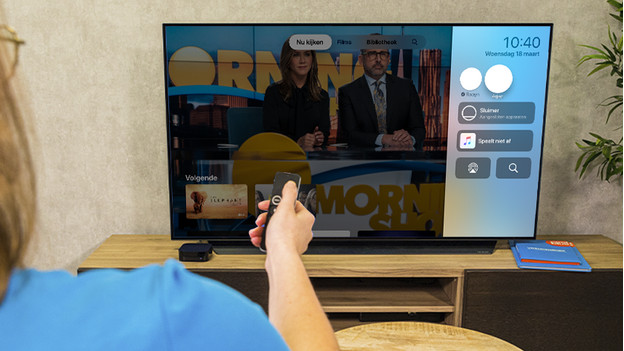
Je maakt gemakkelijk meerdere gebruikers aan op Apple TV. Zo verzamel jij jouw favoriete films, series en apps op 1 plek zonder daar de games van je partner tussen te zien. Wisselen tussen gebruikers doe je gemakkelijk via het bedieningspaneel op Apple TV.